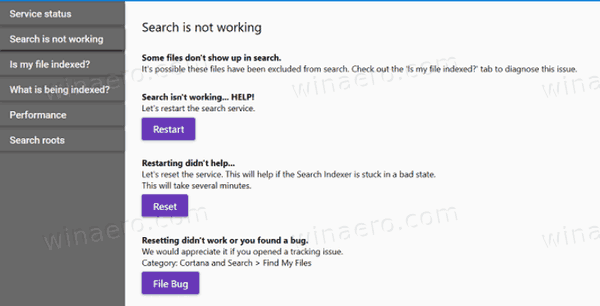Microsoft julkaisee uuden sovelluksen, jonka tarkoituksena on auttaa käyttäjiä diagnosoimaan ja ratkaisemaan Windows-hakuongelmia. Sovellus pystyy tarkastamaan hakuhakemistotietokannan, sen käyttötilastot ja muut yksityiskohdat.
Mainonta
hyvitä lahjakas peli höyryllä
Tarkennettujen tietojen näyttäminen hakutietokannassa ei kuitenkaan ole sovelluksen ainoa tehtävä. Sen mukana tulee sivupalkki, joka sisältää useita tarkistettavia lisävaihtoehtoja.

Indeksoijan diagnostiikkaominaisuudet
- Palvelun tila näyttää tiedostojen indeksoinnin tilastot.
- Haku ei toimi - sallii käynnistämällä indeksointipalvelu uudelleen , hakuindeksin uudelleenrakentaminen ja myös raportin lähettäminen ei-palvelevasta palvelusta.
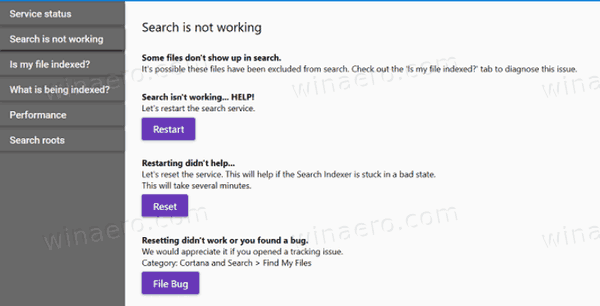
- Onko tiedostoni indeksoitu - tämän työkalun avulla voidaan tarkistaa, onko tietty tiedosto sisällytetty hakuhakemistotietokantaan.
- Mikä indeksoidaan - mahdollistaa hakuhakemistotietokannan sisällön tutkimisen.
- Suorituskyky - tällä välilehdellä on useita suorituskykytietoja lokien kanssa.
- Haun juuret - näyttää sijainnit, joissa hakuhakemisto aloittaa haun. Esimerkiksi tiedoston kohdalla se etsii ensin järjestelmäaseman juuria.
Sovellus vaatii Windows 10: n version 1809 tai uudemman.
Yleensä se riittää rakenna hakuindeksi uudelleen Windows 10: ssä korjata haun ongelmat. Indexer-diagnostiikka voi olla hyödyllistä nähdäksesi lisätietoja hakuhakemiston tilasta. Sen voi ladata Microsoft Storesta:
Kuinka lisätä google-asema File Exploreriin
Jos haluat oppia tilaa Windows-haun lisäasetuksista, tutustu näihin blogiviesteihin:
- Ota hakuhakemisto käyttöön tai poista se käytöstä noudattamalla laitteen virtatilan asetuksia
- Lisää tai poista poissuljettuja kansioita Hakuhakemistoon Windows 10: ssä
- Ota Enhanced Mode for Search Indexer käyttöön tai poista se käytöstä Windows 10: ssä
- Poista hakuhakemisto käytöstä, kun akku on käynnissä Windows 10: ssä
- Muuta hakemiston sijaintia Windows 10: ssä
- Poista hakuhakemisto käytöstä Windows 10: ssä
- Hakuhakemiston uudelleenrakentaminen Windows 10: ssä
- Kuinka lisätä kansio hakemistoon Windows 10: ssä
- Indeksoi salatut tiedostot Windows 10: ssä
- Haun tallentaminen Windows 10: ssä